Telegram -ilmoitukset Kuinka poistaa käytöstä ja mahdollistaa äänen

- 691
- 51
- Conrad Lind
Monet asiantuntijat ja tavalliset käyttäjät pitävät Telegram Messengeriä yhtenä markkinoiden parhaimmista ratkaisuista. Sovellus toimii hyvin nopeasti, se on erittäin kevyt, ei lataa laitetta, on moni -plantaa, ja se on myös varustettu monilla upeilla toiminnoilla. Yksi näistä mahdollisuuksista on ryhmäkeskusteluja sekä kanavia. Varmasti olet tavannut tilanteen, varsinkin jos olet aktiivinen osallistuja ryhmäkeskusteluihin, kun varoitusta on liian paljon, ja ne vain ärsyttävät heidän puheluitaan parin sekunnin välein. Jos ne ärsyttävät sinua, ne voidaan helposti sammuttaa.

Telegramissa voit hallita ääni -ilmoituksia.
Nykypäivän materiaalissa analysoimme, kuinka varoituksen ääni käytöstä puhelimessa tai tietokoneessa olevassa sähkeessä. Kerromme sinulle, kuinka se poistetaan yksittäistä kirjeenvaihtoa varten, samoin kuin kuinka signaalit sammutavat.
Kuinka poistaa kaikki ilmoitukset käytöstä
Androidi
- Laajenna sivuvalikko "Telegram", käyttämällä sormea näytön vasemmasta puolesta tai painamalla kolme vaakasuoraa raidaa vasempaan yläkulmaan.
- Siirry kohtaan "Asetukset" - "Ilmoitukset ja ääni". Täällä näet erilliset viestit, ryhmät ja koko sovellus.
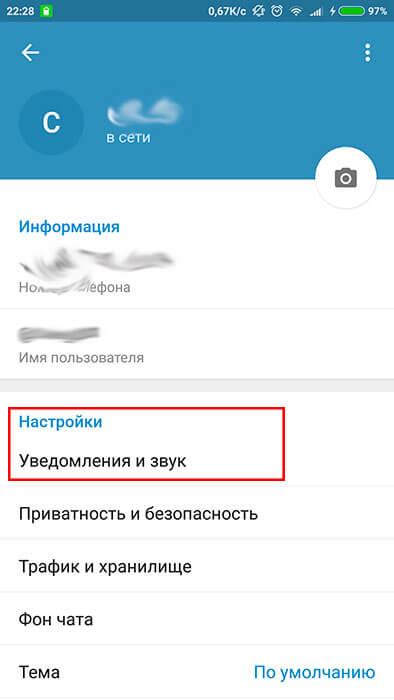
- Jos haluat poistaa saapuvien viestien kutsun, liu'uta ”Ääni” -välilehti ja sitten käytettävissä olevien melodioiden luetteloon ”ilman ääntä” -välilehden luetteloon ”ilman ääntä”. Jos joudut vaihtamaan ryhmien asennukset, suorita samanlainen toiminta vastaavassa osassa.
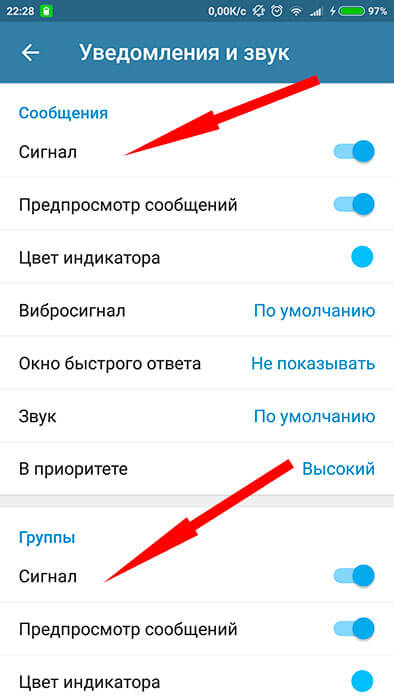
- Jos joudut eroon kaikista ohjelmatasolla olevista signaaleista, poista "liitteessä" -osiossa valintamerkit riviltä "ääni" ja "ääni chat".
iOS
- Liu'uta Asetukset -välilehti näytön oikeassa alakulmassa olevien keskustelujen luettelossa, minkä jälkeen "Ilmoitukset ja ääni" -osioon.
- Näet, että viestien ja ryhmien erillinen kokoonpano on mahdollista erillistä kokoonpanoa. Napsauta "Ääni" riippuen siitä, missä haluat poistaa ilmoitukset, vastaavassa osassa, sitten "ei".
- Jos joudut poistamaan ne koko ohjelman, "liite" -valikossa "Poista merkinnät riviltä" ääni "ja" ääni chat ".
Windows Puhelin
- Siirry Teelgram -asennusvalikkoon "Asetukset" - "Ilmoitukset ja äänet".
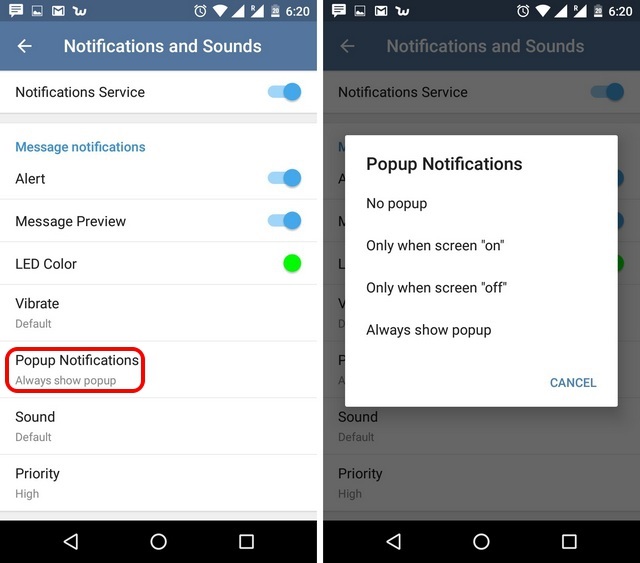
- Poista ruutu "ääni" -kohdasta "Viestit" -osiossa, jos haluat sammuttaa viestien ilmoituksen, "ryhmät" - jos ryhmille tai "in -APP -ilmoitukseen" - koko sovellukselle.
Tietokone
Koska tietokoneen "Telegram" -versiossa on täsmälleen sama käyttöliittymä kaikille käyttöjärjestelmille, onko Windows, Linux tai Mac OS, menettely ei ole erilainen.
- Laajenna sivuvalikko napsauttamalla kolme pystysuoraa nauhaa näytön vasemmassa yläkulmassa.
- Siirry "Asetukset", sitten "ilmoitukset" -osiossa, poista ruutu linjasta "ääni". Jos käytät englanninkielistä ohjelman käyttöliittymää, osioita kutsutaan "asetukset" - "ilmoitukset" - "Play Sound".
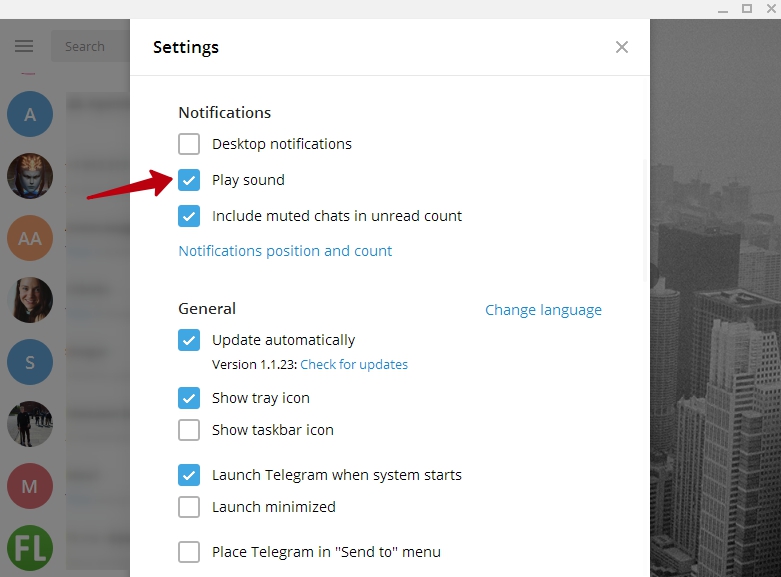
Kuinka poistaa signaali käytöstä yksittäiselle kirjeenvaihdoille
Jos sinun ei tarvitse poistaa kaikkia keskusteluja koskevia puheluita, voit konfiguroida jokaiselle yksittäiselle kirjeenvaihdolle. Huolimatta siitä, että jokaiselle alustalle toimintaalgoritmi on melkein sama, harkitsemme kuinka sammuttaa signaali sähkeessä jokaiselle yksittäiselle keskustelulle jokaiselle heistä.
Androidi
- Avaa haluttu chat, ryhmä tai kanava.
- Liu'uta otsikko näytön yläosaan, jossa näet päätiedot keskustelukumppanista, yleisestä vuoropuhelusta tai kanavasta.
- Napsauta "Ilmoitukset", sitten pop -UP -ikkunassa näet useita parametreja: kytke päälle, määritä ja poista myös tietyn ajanjakson ajan (yleensä ehdotetaan kaksi tai kolme vaihtoehtoa 1 tunnista useisiin päihin) tai sammuttaa kokonaan.
- Voit myös päästä kirjeenvaihtoparametreihin painamalla kolme pystysuuntaista pistettä ja siirtymällä "irrota ilmoitukset", joissa aikavälejä ehdotetaan, kun rajoitus on kelvollinen, tai on mahdollista poistaa se ikuisesti.
- Merkitse tarvitsemasi vaihtoehto ja pääikkunan chatin nimeä vastapäätä näkyy ristetty kello.
iOS
- Avaa mikä tahansa kirjeenvaihto, napsauta sen otsikkoa tai liukua valokuvan avulla oikeassa yläkulmassa olevasta profiilista.
- Siirry "Ilmoitukset" -valikkoon, josta valitse ehdotetut vaihtoehdot kuinka kauan haluat sammuttaa signaalin. Yksi väliaikaisista väliajoista voidaan huomata tai sammuttaa hyväksi.
- Nimen vastapäätä olevassa kirjeenvaihtoikkunassa on ylitetty kello.
Windows Puhelin
- Napsauta sormeasi chatin, kanavan tai ryhmän otsikossa tai napsauta kolme vaakapistettä.
- Poista laatikko "ilmoituksista".
- Nimen vastapäätä olevien keskustelujen luettelossa on risteytetyn kellon kuvake.
Tietokone
- Avaa kaikki valintaikkunat, joissa haluat poistaa ilmoitukset.
- Napsauta oikeassa yläkulmassa kolme pystysuoraa pistettä ja avaa "Poista ilmoitukset käytöstä" ("Poista ilmoitus" englanniksi).
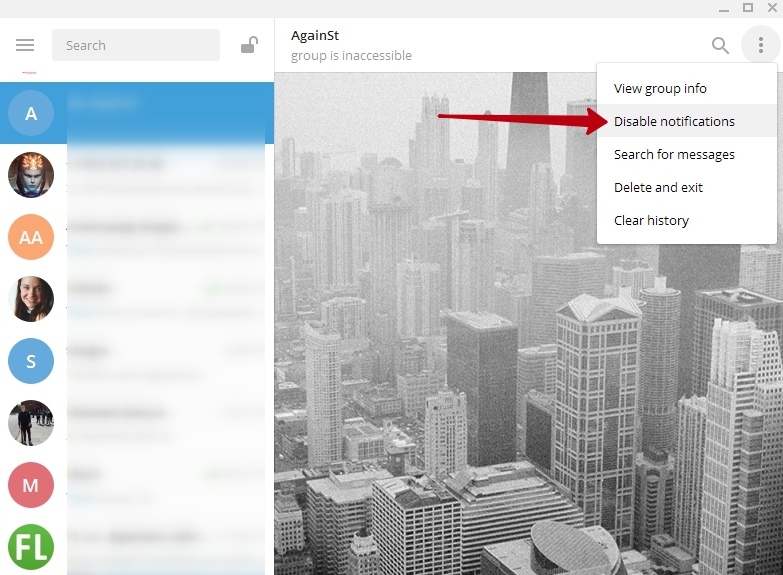
- Valitse kuinka monta tuntia tai päivää puhelun sammuttaminen tai poistaminen ikuisesti.
- Nimen vastapäätä olevien keskustelujen yleisessä valikossa risti -kone tulee näkyviin.
Johtopäätös
Poista hälytykset tietokoneen tai puhelimen Telegram Messengeristä on täysin helppoa. Muuten, voit kytkeä vammaisen signaalin päälle yksinkertaisesti palauttamalla edelliset asetukset. Kerro kommentteissa, kuinka usein käytät tätä toimintoa.

